Handleiding. Inhoudsopgave
|
|
|
- Saskia van der Velde
- 8 jaren geleden
- Aantal bezoeken:
Transcriptie
1 Handleiding Inhoudsopgave 1. De Streamer aansluiten 2. Opstarten en afsluiten van De Streamer 3. De afstandsbediening 4. Aanmelden op netwerk (WIFI) 5. Beeldscherm kalibreren 6. Opschonen cache (tijdelijk werkgeheugen) 7. Geluid 8. Beknopte uitleg van enkele geïnstalleerde knoppen 9. Het instellen van de Adult-knop 10. Het instellen van Mijn Series en Mijn Films 11. Het updaten/herstellen van De Streamer 12. Het instellen van de ondertiteling
2 1. De Streamer aansluiten De volgende producten zijn meegeleverd met De Streamer: 1 stuks De Streamer (behuizing kan afwijken van de Afbeelding) 1 stuks HDMI-kabel 1m (Standaard/Compleet) 1 stuks 16GB USB-stick 1 stuks 230v Voedingsstekker 1 stuks 4 GB MicroSD-card 1 stuks 300mbps WIFI-dongle (Standaard/Compleet) 1 stuks Mini draadloos usb-toetsenbord (Compleet) 1. Aansluiting voeding 2. HDMI-poort 3. Composite/Analoge geluidsaansluiting 4. Ethernet aansluiting 5. 4 x USB-poorten 6. MicroSD-card ingang 1. Plaats de microsd-card in de microsd-card ingang (nr.6). LET OP: de koperen plaatjes moeten naar boven gericht zijn. 2. Plaats de USB-stick in de USB-poort (nr.5). Gebruik hiervoor een van de onderste poorten. 3. Plaats de WIFI-dongle in de USB-poort (nr.5). Gebruik hiervoor een van de bovenste poorten. 4. Sluit een uiteinde van de HDMI-kabel op De Streamer (nr.2) en het andere uiteinde op een vrije HDMI-poort van de televisie of Home Theater set aan. 5. Sluit de meegeleverde voedingsadapter aan. (nr.1) 6. Als je met het toetsenbord wilt werken, sluit deze dan aan op de USB-poort.
3 2. Opstarten en afsluiten van De Streamer Na het aansluiten, verschijnt het onderstaande beeld op je televisie. LET OP: Zet De Streamer via de software uit, in plaats van de stekker eruit te halen. Hiermee voorkom je dat de software beschadigd raakt en er opstartproblemen ontstaan. Uitzetten kan op 2 manieren: met je afstandsbediening, kies voor Systeem uitschakelen en met de app op je smartphone of tablet, kies voor Afsluiten. De stekker kun je in De Streamer laten zitten, het stroomverbruik bedraagt slechts 2 watt. Wil je de stekker toch verwijderen, wacht dan tot het beeld zwart geworden is.
4 3. De afstandsbediening De Streamer is op verschillende manieren te bedienen. TV-afstandsbediening: Alleen als de TV HDMI-CEC ondersteunt. Als De Streamer wordt opgestart en de TV daarna automatisch naar het juiste HDMI-kanaal schakelt kan de huidige TV-afstandsbediening gebruikt worden. Toetsenbord: Kan zowel met draad als draadloos. Plaats vóór het aansluiten van De Streamer de USB-ontvanger van de toetsenbord in de USB-poort. Android: Download De Yatse app in Google Play. Apple: Download XBMC Remote in de App Store. Windows: Download XBMC Remote in Windows Apps & Games. Afstandsbediening
5 Yatse voor Android Yatse is een gratis app die je kunt downloaden in de Google Play store. Voor de het eerste gebruik van Yatse moet De Streamer verbonden zijn met het netwerk (zie 4. Aanmelden op het netwerk (WIFI)). Controleer of de smartphone of tablet op hetzelfde WIFI-netwerk als De Streamer is aangemeld. Stap 1: Selecteer Starten Stap 2: Selecteer DeStreamer en Volgende Stap 3: Selecteer Host toevoegen Stap 4: Selecteer Voltooien Stap 5: Klaar voor gebruik Afbeelding tijdens afspelen
6 XBMC Remote voor Apple Official XBMC Remote is een gratis app die je kunt downloaden in de App store. Om XBMC Remote te kunnen gebruiken moet De Streamer verbonden zijn met het netwerk (zie hoofdstuk 4). Verzeker je ervan dat je Iphone of Ipad op hetzelfde WIFI-netwerk als De Streamer is aangemeld. Stap 1: Selecteer Add Host Stap 2: Selecteer Find XBMC Stap 3: Selecteer Save Stap 4: Selecteer XBMC (DeStreamer) Stap 5: Selecteer REMOTE CONTROL Stap 6: Klaar voor gebruik
7 Yatse XBMC Remote:
8 4. Aanmelden op netwerk (WIFI) Om De Streamer aan te melden op je WIFI-netwerk voer je de volgende stappen uit. Dit kan zowel met je TV-afstandsbediening als met je toetsenbord. 1. Selecteer Instellingen in het hoofdscherm. 2. Selecteer Systeeminstellingen. Als De Streamer net is opgestart zal deze eerst alle software instellen. Het kan daarom even duren voordat het volgende scherm verschijnt. 3. Selecteer in de linkerkolom Verbindingen. 4. Je ziet nu een overzicht van alle beschikbare WIFI-netwerken. Selecteer je eigen netwerk en selecteer Verbinden. 5. Nu verschijnt er een scherm waarin je jouw netwerksleutel invoert. Als je die niet zelf hebt gewijzigd, kun je deze sleutel vaak vinden op een sticker aan de onderkant van je modem. Het kan voorkomen dat er een foutmelding in beeld verschijnt. Wacht dan een aantal seconden tot er een IP-adres verschijnt bij de verbinding. Is dat niet het geval dan moet je de stappen vanaf stap 4 herhalen. Lukt het nog niet om een verbinding te krijgen, start dan het modem en eventueel ook de router opnieuw op. Is jouw eigen netwerk niet zichtbaar, dan kan het zijn dat je WIFI (router) staat ingesteld op 5 Ghz. Deze moet veranderd worden in 2,4Ghz + 5Ghz (Wifi N- B/G compatible). Deze instellingen kun je vinden in de handleiding van de router. Heb je De Streamer aangesloten met een UTP-kabel dan is er direct verbinding met het internet en heeft De Streamer al een IP-adres gekregen van je modem/router.
9 5. Beeldscherm kalibreren In de meeste gevallen zijn de beeldinstellingen direct goed. In sommige gevallen valt een deel van het scherm buiten beeld en moet De Streamer worden gekalibreerd. Volg hiervoor onderstaande stappen: 1. Ga naar Instellingen op het hoofdscherm. 2. Selecteer Algemeen Instellingen. 3. Selecteer Systeem. 4. Selecteer Videohardware en vervolgens Beeld kalibreren. 5. Voer de stappen uit die je op het scherm ziet. Druk op de pijltjestoetsen zodat je de hoeken duidelijk kunt zien en bevestig met de enter/ok knop. 6. Pas nu de hoogte aan van de ondertitelbalk en bevestig met de enter/ok knop.
10 7. Maak nu een perfect vierkant met behulp van de pijltjestoetsen. 8. Als alle opdrachten zijn uitgevoerd, sluit je het scherm door op de Menu/terug-knop van de afstandsbediening te drukken. Nu is het beeldscherm gekalibreerd. Deze handelingen hoeven per toestel slechts 1 maal uitgevoerd te worden.
11 6. Opschonen cache (tijdelijk werkgeheugen) Als De Streamer veel bewerkingen achter elkaar doet loopt het cache-geheugen vol. Wij raden je aan om regelmatig de cache op te schonen. Hiermee voorkom je dat De Streamer trager wordt, vastloopt of je niet meer alle afbeeldingen krijgt in de overzichten van films en series. Ook bij alle andere problemen helpt het vaak om de cache te legen. 1. Ga vanuit hoofdscherm naar Instellingen. 2. Selecteer De Streamer Instellingen voor onderstaand menu. 3. Selecteer vervolgens Onderhoud: Cache verwijderen. 4. Selecteer dan JA en wacht een aantal seconden tot het volgende melding in beeld komt: 5. Druk op de Menu/terug-knop van de afstandsbediening om terug te keren naar het hoofdmenu.
12 7. Geluid Het geluid van De Streamer loopt standaard via de HDMI-kabel en ondersteunt stereo, 5.1 en 7.1 surround-geluid. Het is ook mogelijk om De Streamer aan te sluiten op een versterker of Home Cinema set, zodat je het geluid via je HiFi-boxen kunt beluisteren. Heb je geen optie om via de HDMI-kabel aan te sluiten, dan is er de mogelijkheid om De Streamer op analoog te zetten en via de 3,5mm jacket aan te sluiten. Om de geluidsuitvoer aan te passen volg je de volgende stappen. 1. Ga vanuit hoofdscherm naar Instellingen. 2. Selecteer Algemeen Instellingen. 3. Selecteer Systeem. 4. Selecteer dmv de pijltjestoetsen Geluidshardware. 5. Aan de rechterkant vind je de geluidsinstellingen. Pas dit aan naar de mogelijkheden van jouw geluidsinstallatie. Ga met behulp van de pijltjestoetsen 1 x naar rechts en druk daarna op Enter op de afstandsbediening. 6. Er opent nu een menu met de opties HDMI en Analogue. Selecteer de gewenste instelling en druk op Enter op de afstandsbediening. 7. Druk op de Menu/terug-knop van de afstandsbediening om terug te keren naar het hoofdmenu.
13 8. Beknopte uitleg van enkele geïnstalleerde buttons De Streamer wordt geleverd met voorgeïnstalleerde buttons in het hoofdmenu. Deze buttons geven je de mogelijkheid om naar je favoriete films en series te kijken en om te luisteren naar je favoriete muziek. De Streamer is standaard voorzien van de volgende menu-items: Weer (optioneel, zie einde van dit hoofdstuk) Films Series Sport Kids Live Muziek Adult (optioneel, zie hoofdstuk 9) Programma gemist Extra Instellingen Uit
14 Films: Via deze button kun je naar films zoeken en kijken. Als je de button selecteert krijg je het volgende scherm te zien: In dit scherm heb je een keuze uit verschillende opties om een film te zoeken die je wilt gaan kijken. Het kan voorkomen dat een van de opties (tijdelijk) niet werkt. Kies in dat geval de optie Alternatief. Weet je de titel van de film die je wilt gaan bekijken dan raden we je aan de Zoek - optie te gebruiken zodat je je film sneller vindt. Voorbeeld: We tonen hier hoe je via de Zoek -optie de film Transformers vindt. Na het selecteren van de Zoek - functie toont De Streamer alle hoesjes van de films met de naam Transformers. Ga naar het hoesje van de film die je wilt zien en druk op enter. De Streamer zoekt de film voor je op internet en start zodra er een deel van de film is geladen en de ondertiteling is gevonden. Dit kan soms een tijdje duren. Dit hangt onder andere af van de snelheid van het internet en de beschikbaarheid van de film. Soms krijg je een melding dat de film niet beschikbaar is. Probeer dan een andere stream. Met alle andere opties is het mogelijk om op Genre, Titel, Acteur, Film en meer te zoeken.
15 Series: Via deze button kun je kijken naar series. De series die je volgt kun je vastzetten als favorieten (zie hoofdstuk 10) Als je op de button gaat staan en op enter drukt krijg je het volgende scherm te zien. Voorbeeld: Selecteer Populair en je krijgt de hoesjes te zien van series die op dit moment veel worden bekeken. Als je een serie vindt die je wil zien selecteer je het hoesje en je krijgt een scherm met de seizoenen. Na het selecteren van een seizoen krijg je een scherm met de afleveringen. Selecteer de aflevering die je wilt gaan bekijken zodat deze wordt gestart. Voor alle afleveringen zie je een blauw rondje staan. Als je de hele aflevering hebt uit gekeken dan verdwijnt het rondje. Zo houdt De Streamer bij welke afleveringen je hebt bekeken.
16 Sport: Via deze button kan je kijken naar verschillende sporten en live wedstrijden. Selecteer deze om een nieuw menu te openen. In tegenstelling tot films en series zijn de sport-streams in lagere SD-kwaliteit. Voorbeeld: We tonen hier hoe je live voetbalwedstrijden kunt bekijken. Selecteer achtereenvolgens SportsDevil, Live Sports, FirstRowSports.eu en Football. Selecteer de wedstrijd die je wilt zien. Je ziet nu een aantal links waar je uit kunt kiezen. Selecteer een van deze links en je kunt de wedstrijd bekijken.
17 Kids: Via deze button kun je naar tekenfilms of kinderseries kijken. Selecteer de button. Het volgende menu wordt op getoond: Selecteer het programma waar je naar wilt kijken. De meeste films en series zijn Engelstalig, Kids Tube is Nederlands. Live: Via deze button kun je kijken naar live uitzendingen van de NPO en de internetkanalen van de NPO. Selecteer de button en je ziet het volgende scherm: Selecteer de zender die je wilt bekijken om een live uitzending te volgen.
18 Muziek: Met De Streamer kun je naast video s ook je favoriete muziek beluisteren. In Muziek kun je een groot aantal live radiostations beluisteren, maar je kunt ook zoeken naar je favoriete artiest of nummer. Selecteer de button en je ziet het volgende scherm: Voorbeeld: Zoeken naar nummers van de artiest Phil Collins. Selecteer Muziek Streams en daarna Zoek Artiest. Type Phil Collins in en bevestig met OK. Je ziet nu een overzicht van de gevonden albums. Selecteer het gewenste album en selecteer daarna Play Now. Het album wordt geladen en afgespeeld.
19 Programma Gemist: Uitzending gemist? Met De Streamer kun je ook kijken naar uitzendingen die je hebt gemist op je tv. Selecteer de button en je krijgt het volgende scherm te zien: Je ziet nu een overzicht van een aantal zender die uitzendingen vertonen. Selecteer een van de zenders en selecteer vervolgens de afleveringen die je wilt gaan bekijken. Extra: In Extra vind je programma s zoals YouTube en Dumpert. Selecteer de button en je krijgt het volgende scherm te zien: Selecteer een van de items om het programma te starten.
20 Weer: De button voor het weer staat standaard uit. Ga om deze button in het home-scherm te plaatsen naar Instellingen, De Streamer Instellingen, Home Page Customizer. De button voor het weer staat links bovenaan in het getoonde overzicht. Selecteer deze (op de button staat Off ) en ga terug naar het home-scherm. Je ziet nu dat de button voor het weer erbij staat. Ga naar Instellingen en dan naar Algemeen Instellingen klik op Weer ga dan naar Dienst voor weer informatie en selecteer Yahoo Weather. Kies vervolgens in hetzelfde menu voor Instellingen. Kies bij Locatie 1 je woonplaats of dichtstbijzijnde grote woonplaats. Selecteer vercolgen Ok en het weer voor jouw woonplaats staat ingesteld.
21 9. Het instellen van de Adult-knop Met De Streamer kun je ook naar 18+ films kijken. Deze button staat standaard niet aan en je ziet deze niet op het home-scherm. Om de Adult-knop te activeren volg de volgende stappen. 1. Selecteer Instellingen in het hoofdscherm. 2. Selecteer De Streamer Instellingen. 3. Selecteer Aan/Uitzetten Adult het schuifje wordt groen. Dit betekent dat Adult op het home-scherm is geactiveerd. 4. Het standaardwachtwoord van Adult is Om je eigen wachtwoord in te stellen: 1. Selecteer Instellingen in het home-scherm. 2. Selecteer Add-ons. 3. Selecteer Video Add-ons. 4. Selecteer Super Favourites. 5. Ga naar Adult en klik op Menu-knop van de afstandbediening. 6. Selecteer Remove Super Folder Lock en type 1234 en druk op Ok. Het wachtwoord is nu verwijderd. 7. Druk op de Menu-knop van je afstandbedinging en klik op Add Super Folder Lock. 8. Voer het nieuwe wachtwoord in (letters en/of cijfers) en druk op Ok. Het nieuwe wachtwoord is nu actief.
22 10. Het instellen van Mijn Series en Mijn Films Volg je een serie en wil je niet steeds zoeken? Of heb je een film gezien die je nog eens wilt bekijken? Met De Streamer heb je de mogelijkheid om in het item Series en Films je favoriete video s toe te voegen aan Mijn Films of Mijn Series. Hiermee kun je je serie sneller selecteren en later bekijken. Volg hiervoor de volgende stappen: Toevoegen aan Mijn Films of Mijn Series : 1. Ga naar Series of Films in het hoofdscherm. 2. Zoek je film of serie op zoals je gewend bent. 3. Ga naar het hoesje van de film of serie die je wilt toevoegen en druk op de Menu-knop op de afstandsbediening. Je krijgt het volgende menu in beeld: 4. Selecteer Toevoegen aan favorieten. Er verschijnt een melding in beeld dat de video is toegevoegd aan favorieten:
23 5. Ga terug naar het hoofdmenu en selecteer Films of Series. Selecteer vervolgens Mijn Films of Mijn Series : 6. Je ziet nu dat de film of serie is toegevoegd aan de map: Je hebt nu je favoriete film of serie in je eigen map gezet. Hierdoor hoef je niet meer via het menu naar de video te zoeken om hem te starten.
24 Verwijderen uit Mijn Films of Mijn Series : Om de film of serie uit de map Mijn Films of Mijn Series te verwijderen voer je de volgende stappen uit: 1. Navigeer in de map Mijn Films of Mijn Series naar de video die je uit de map wilt verwijderen en druk op de Menu-knop van de afstandsbediening: 2. Selecteer Verwijderen van favorieten. De film of series is nu uit de lijst verwijderd.
25 11. Het updaten en herstellen van De Streamer Om De Streamer optimaal te laten werken plaatsen we af en toe updates op onze website. Zodra er een nieuwe update is, wordt dit gemeld in het home-scherm. Daarnaast werkt De Streamer met zogenaamde addons. Af en toe kan er een melding rechts onderin het beeld verschijnen met de melding dat een of meerdere addons zijn geüpdate. De Streamer heeft een functie om de door ons geplaatste updates automatisch uit te voeren. Zodra je op het scherm een melding van een update met een nieuwe datum ziet verschijnen kun je onderstaande stappen uitvoeren. Om De Streamer zo goed mogelijk te laten werken is het belangrijk dat deze update zo snel mogelijk wordt uitgevoerd. 1. Ga naar Instellingen op het hoofdscherm. 2. Selecteer De Streamer Instellingen. 3. Selecteer Update/Herstel laatste versie. 4. Selecteer Ja. 5. Als de melding Update/herstel is gelukt! in beeld is verschenen selecteer je Herstarten. 6. De Streamer start opnieuw op en is nu voorzien van de nieuwste software.
26 12. Het instellen van de ondertiteling De Streamer is zo ingesteld dat bij de meeste video s automatisch ondertiteling wordt geplaatst. Het kan voorkomen dat de juiste ondertitels niet worden gevonden (Bij de nieuwste films die nog niet in de Nederlandse bioscopen te zien zijn is het normaal dat er geen ondertiteling is. Wacht in dat geval een week. Daarna staat de ondertiteling vaak online). Soms is het nodig om handmatig naar ondertiteling te zoeken of de ondertiteling te synchroniseren. Handmatig zoeken van de ondertiteling: 1. Druk tijdens het spelen van de video op enter van de afstandsbediening. Er verschijnt een afspeelbalk in beeld. 2. Druk op de onderste pijltoets van de afstandsbediening. Er verschijnt nu een menu in beeld. 3. Selecteer Downloaden ondertiteling. De video stopt automatisch en er wordt gezocht naar ondertitels. 4. Kies uit het menu de juiste ondertiteling zodat deze wordt gedownload. Zodra het downloaden klaar is wordt de video opnieuw gestart met de juiste ondertiteling.
27 Synchroniseren van ondertiteling: 1. Kijk of de ondertiteling te vroeg of te laat in beeld verschijnt. 2. Druk tijdens het spelen van de video op enter van de afstandbediening. Er verschijnt een afspeelbalk in beeld. 3. Druk op de onderste pijltoets van de afstandsbediening. Er verschijnt nu een menu in beeld. 4. Selecteer Geluid & Ondertiteling. 5. Selecteer Ondertitels synchroniseren. 6. Bedien met de pijltoetsen van de afstandsbediening de schuif naar links of naar rechts, afhankelijk van het te vroeg of te laat tonen van de ondertiteling. Druk op enter en druk op de terug knop tot u weer in de film bent.
PlayNow Box. 1. Uitpakken en aansluiten. 2. Afstandsbediening leren kennen. 3. Opstarten. 4. Internet instellen. 5.
 Pagina 1 van 24 PlayNow Box 1. Uitpakken en aansluiten 2. Afstandsbediening leren kennen 3. Opstarten 4. Internet instellen 5. In gebruik nemen 6. Een film of serie aanzetten 7. PlayNow Box besturen met
Pagina 1 van 24 PlayNow Box 1. Uitpakken en aansluiten 2. Afstandsbediening leren kennen 3. Opstarten 4. Internet instellen 5. In gebruik nemen 6. Een film of serie aanzetten 7. PlayNow Box besturen met
HANDLEIDING. Uitgebreide handleiding mediaspeler. SOS Solutions
 HANDLEIDING SOS Solutions Je pakket uitpakken Wanneer je een van onze mediaspelers koopt, ontvang je de volgende producten in je pakket: De mediaspeler Voedingsadapter HDMI-kabel Mediaspeler aansluiten
HANDLEIDING SOS Solutions Je pakket uitpakken Wanneer je een van onze mediaspelers koopt, ontvang je de volgende producten in je pakket: De mediaspeler Voedingsadapter HDMI-kabel Mediaspeler aansluiten
HANDLEIDING GRATIS STREAM BOX
 HANDLEIDING GRATIS STREAM BOX 1 Inhoud Algemene informatie... 3 1. Eerste Gebruik... 3 2. Stream box koppelen aan uw Wifi-netwerk 7 3. Streambox verbinden met internetkabel... 8 4. Schermverhouding aanpassen...
HANDLEIDING GRATIS STREAM BOX 1 Inhoud Algemene informatie... 3 1. Eerste Gebruik... 3 2. Stream box koppelen aan uw Wifi-netwerk 7 3. Streambox verbinden met internetkabel... 8 4. Schermverhouding aanpassen...
In de Doos. AFK-BOX Afstandsbediening (optioneel) HDMI kabel Voedingsadapter
 Welkom! U heeft een goede keuze gemaakt met uw nieuwe AFK-Box, Wij wensen u alvast veel kijk plezier. In deze handleiding leggen wij u stap voor stap uit hoe u alles aansluit, instellingen veranderd en
Welkom! U heeft een goede keuze gemaakt met uw nieuwe AFK-Box, Wij wensen u alvast veel kijk plezier. In deze handleiding leggen wij u stap voor stap uit hoe u alles aansluit, instellingen veranderd en
Hollywood TV Box. Inhoudsopgave
 Hollywood TV Box Inhoudsopgave 1. Uitpakken en aansluiten... 2 2. Opstarten... 4 3. De Hollywood TV Box gebruiken... 5 4. Een film kijken... 6 5. Ondertiteling instellen... 8 6. Ondertiteling synchroniseren...
Hollywood TV Box Inhoudsopgave 1. Uitpakken en aansluiten... 2 2. Opstarten... 4 3. De Hollywood TV Box gebruiken... 5 4. Een film kijken... 6 5. Ondertiteling instellen... 8 6. Ondertiteling synchroniseren...
Hollywood TV Box. Inhoudsopgave
 Hollywood TV Box Inhoudsopgave 1. Uitpakken en aansluiten... 2 2. Opstarten... 4 3. De Hollywood TV Box gebruiken... 5 4. Een film kijken... 6 5. Ondertiteling instellen... 8 6. Ondertiteling synchroniseren...
Hollywood TV Box Inhoudsopgave 1. Uitpakken en aansluiten... 2 2. Opstarten... 4 3. De Hollywood TV Box gebruiken... 5 4. Een film kijken... 6 5. Ondertiteling instellen... 8 6. Ondertiteling synchroniseren...
Aansluiten: Hartelijk gefeliciteerd met de aankoop van uw StreamOn! Verwijder de plastic lipjes van de HDMI-Kabel
 Hartelijk gefeliciteerd met de aankoop van uw StreamOn! Aansluiten: In deze handleiding staat beschreven hoe u de StreamOn aan uw TV en internet aan dient te sluiten. Uw StreamOn pakket is compleet uitgerust
Hartelijk gefeliciteerd met de aankoop van uw StreamOn! Aansluiten: In deze handleiding staat beschreven hoe u de StreamOn aan uw TV en internet aan dient te sluiten. Uw StreamOn pakket is compleet uitgerust
Welkom! In de Doos. AFK-BOX Afstandsbediening HDMI kabel Voedingsadapter Handleiding
 Welkom! U heeft een goede keuze gemaakt met uw nieuwe AFK-Box, Wij wensen u alvast veel kijk plezier. In deze handleiding leggen wij u stap voor stap uit hoe u alles aansluit, instellingen veranderd en
Welkom! U heeft een goede keuze gemaakt met uw nieuwe AFK-Box, Wij wensen u alvast veel kijk plezier. In deze handleiding leggen wij u stap voor stap uit hoe u alles aansluit, instellingen veranderd en
XBMC / KODI Speler. 1. Uitpakken en aansluiten. 2. Afstandsbediening leren kennen. 3. Opstarten. 4. Internet instellen. 5.
 Pagina 1 van 24 Pagina 2 van 24 XBMC / KODI Speler 1. Uitpakken en aansluiten 2. Afstandsbediening leren kennen 3. Opstarten 4. Internet instellen 5. In gebruik nemen 6. Een film of serie aanze en 7. XBMC
Pagina 1 van 24 Pagina 2 van 24 XBMC / KODI Speler 1. Uitpakken en aansluiten 2. Afstandsbediening leren kennen 3. Opstarten 4. Internet instellen 5. In gebruik nemen 6. Een film of serie aanze en 7. XBMC
www.playnowbox.nl Pagina 1 van 24
 www.playnowbox.nl Pagina 1 van 24 Pagina 2 van 24 PlayNow Box 1. Uitpakken en aansluiten 2. Afstandsbediening leren kennen 3. Opstarten 4. Internet instellen 5. In gebruik nemen 6. Een film of serie aanze
www.playnowbox.nl Pagina 1 van 24 Pagina 2 van 24 PlayNow Box 1. Uitpakken en aansluiten 2. Afstandsbediening leren kennen 3. Opstarten 4. Internet instellen 5. In gebruik nemen 6. Een film of serie aanze
HANDLEIDING GRATIS STREAM BOX
 HANDLEIDING GRATIS STREAM BOX 1 Inhoud Algemene informatie... 3 1. Eerste Gebruik... 3 2. Stream box koppelen aan uw Wifi-netwerk 7 3. Streambox verbinden met internetkabel... 8 4. Schermverhouding aanpassen...
HANDLEIDING GRATIS STREAM BOX 1 Inhoud Algemene informatie... 3 1. Eerste Gebruik... 3 2. Stream box koppelen aan uw Wifi-netwerk 7 3. Streambox verbinden met internetkabel... 8 4. Schermverhouding aanpassen...
HANDLEIDING STREAM BOX
 HANDLEIDING STREAM BOX 1 Inhoud 1. Algemene informatie... 3 2. Eerste gebruik... 3 2.1 De afstandsbediening... 3 3 De stream software installeren... 4 2. Stream box koppelen aan uw Wifi-netwerk... 8 3.
HANDLEIDING STREAM BOX 1 Inhoud 1. Algemene informatie... 3 2. Eerste gebruik... 3 2.1 De afstandsbediening... 3 3 De stream software installeren... 4 2. Stream box koppelen aan uw Wifi-netwerk... 8 3.
Thank you for using StreamOn! Handleiding StreamOn Player
 Thank you for using StreamOn! Handleiding StreamOn Player Disclaimer: Er zijn add-ons die auteursrechtelijk beschermd materiaal aanbieden zoals films en tv series. Wij willen op geen enkele wijze piraterij
Thank you for using StreamOn! Handleiding StreamOn Player Disclaimer: Er zijn add-ons die auteursrechtelijk beschermd materiaal aanbieden zoals films en tv series. Wij willen op geen enkele wijze piraterij
HANDLEIDING STREAMBOX
 HANDLEIDING STREAMBOX Inhoud 1. Eerste gebruik... 3 2.1 De afstandsbediening... 3 3 De Kodi app openen en gebruiken... 5 4. Stream box koppelen aan uw Wifi-netwerk... 6 5. Streambox verbinden met internetkabel...
HANDLEIDING STREAMBOX Inhoud 1. Eerste gebruik... 3 2.1 De afstandsbediening... 3 3 De Kodi app openen en gebruiken... 5 4. Stream box koppelen aan uw Wifi-netwerk... 6 5. Streambox verbinden met internetkabel...
Opstarten Nadat u de speler d.m.v. de stroomkabel en de hdmi kabel hebt aangesloten (en evt een ethernetkabel) dan komt u in het volgende scherm:
 Opstarten Nadat u de speler d.m.v. de stroomkabel en de hdmi kabel hebt aangesloten (en evt een ethernetkabel) dan komt u in het volgende scherm: Klik op de knop SettingsX9 (A). Klik vervolgens Display
Opstarten Nadat u de speler d.m.v. de stroomkabel en de hdmi kabel hebt aangesloten (en evt een ethernetkabel) dan komt u in het volgende scherm: Klik op de knop SettingsX9 (A). Klik vervolgens Display
handleiding Mediaplayer X9 XBMC / Kodi handleiding
 1 Mediaplayer X9 XBMC / Kodi Opstarten Nadat u de speler d.m.v. de stroomkabel en de hdmi kabel hebt aangesloten (en evt een ethernetkabel) dan komt u in het volgende scherm: A B Klik op de knop SettingsMbox
1 Mediaplayer X9 XBMC / Kodi Opstarten Nadat u de speler d.m.v. de stroomkabel en de hdmi kabel hebt aangesloten (en evt een ethernetkabel) dan komt u in het volgende scherm: A B Klik op de knop SettingsMbox
HANDLEIDING STREAMBOX 4K
 HANDLEIDING STREAMBOX 4K 1 Inhoud 1. Algemene informatie... 3 2. Eerste gebruik... 3 2.1 De afstandsbediening... 5 3 De stream software installeren... 6 4. Stream box koppelen aan uw Wifi-netwerk... Fout!
HANDLEIDING STREAMBOX 4K 1 Inhoud 1. Algemene informatie... 3 2. Eerste gebruik... 3 2.1 De afstandsbediening... 5 3 De stream software installeren... 6 4. Stream box koppelen aan uw Wifi-netwerk... Fout!
HANDLEIDING STREAMBOX
 HANDLEIDING STREAMBOX Inhoud 1. Eerste gebruik... 3 2.1 De afstandsbediening... 3 3 De Kodi app openen en gebruiken... 5 4. Stream box koppelen aan uw Wifi-netwerk... 9 5. Streambox verbinden met internetkabel...
HANDLEIDING STREAMBOX Inhoud 1. Eerste gebruik... 3 2.1 De afstandsbediening... 3 3 De Kodi app openen en gebruiken... 5 4. Stream box koppelen aan uw Wifi-netwerk... 9 5. Streambox verbinden met internetkabel...
Inhoud. Handleiding OnlineTv
 Inhoud Inleiding... 2 Voorwaarden... 2 Aansluiten van OnlineTV... 3 Draadloze aansluiting... 4 Beeldscherm kalibreren... 5 Geluid Instellen... 5 Gebruik... 6 Afstandsbediening... 7 Storingen & Oplossingen...
Inhoud Inleiding... 2 Voorwaarden... 2 Aansluiten van OnlineTV... 3 Draadloze aansluiting... 4 Beeldscherm kalibreren... 5 Geluid Instellen... 5 Gebruik... 6 Afstandsbediening... 7 Storingen & Oplossingen...
De afstandsbediening. A. Home-knop B. Ga-terug-knop C. Menu-knop D. Muis-knop E. OK-knop
 De afstandsbediening A. Home-knop B. Ga-terug-knop C. Menu-knop D. Muis-knop E. OK-knop Opstarten Nadat u de speler d.m.v. de stroomkabel en de hdmi kabel hebt aangesloten (en evt een ethernetkabel) dan
De afstandsbediening A. Home-knop B. Ga-terug-knop C. Menu-knop D. Muis-knop E. OK-knop Opstarten Nadat u de speler d.m.v. de stroomkabel en de hdmi kabel hebt aangesloten (en evt een ethernetkabel) dan
1. Algemene informatie Eerste gebruik Streambox koppelen met Wifi Streambox verbinden met internetkabel De afstandsbediening 5
 HANDLEIDING Inhoudsopgave 1. Algemene informatie 3 2. Eerste gebruik 3 2.1 Streambox koppelen met Wifi 3 2.2 Streambox verbinden met internetkabel 4 3. De afstandsbediening 5 4. Apps installeren 6 5. De
HANDLEIDING Inhoudsopgave 1. Algemene informatie 3 2. Eerste gebruik 3 2.1 Streambox koppelen met Wifi 3 2.2 Streambox verbinden met internetkabel 4 3. De afstandsbediening 5 4. Apps installeren 6 5. De
HANDLEIDING STREAMBOX
 HANDLEIDING STREAMBOX 1 Inhoud 1. Algemene informatie... 3 2. Eerste gebruik... 3 2.1 De afstandsbediening... 3 3 De stream software installeren... 4 4. Stream box koppelen aan uw Wifi-netwerk... 8 5.
HANDLEIDING STREAMBOX 1 Inhoud 1. Algemene informatie... 3 2. Eerste gebruik... 3 2.1 De afstandsbediening... 3 3 De stream software installeren... 4 4. Stream box koppelen aan uw Wifi-netwerk... 8 5.
HANDLEIDING STREAMBOX 4K
 HANDLEIDING STREAMBOX 4K 1 Inhoud 1. Algemene informatie... 3 2. Eerste gebruik... 3 2.1 De afstandsbediening... 5 3 De stream software installeren... 6 4. Schermverhouding aanpassen... 10 5 Mogelijkheden
HANDLEIDING STREAMBOX 4K 1 Inhoud 1. Algemene informatie... 3 2. Eerste gebruik... 3 2.1 De afstandsbediening... 5 3 De stream software installeren... 6 4. Schermverhouding aanpassen... 10 5 Mogelijkheden
HANDLEIDING STREAMBOX PRO
 HANDLEIDING STREAMBOX PRO Inhoud 1. Algemene informatie... 3 2. Eerste gebruik... 3 2.1 Aansluitingen... 3 2.2 De afstandsbediening... 4 2.3 Internetconnectie installeren... 4 2.4 Schermverhouding aanpassen...
HANDLEIDING STREAMBOX PRO Inhoud 1. Algemene informatie... 3 2. Eerste gebruik... 3 2.1 Aansluitingen... 3 2.2 De afstandsbediening... 4 2.3 Internetconnectie installeren... 4 2.4 Schermverhouding aanpassen...
Welkom! Dit is TV. Op onze website vindt u via www.ditistv.nl/help uitgebreidere handleidingen en probleemoplossers.
 Welkom! Allereerst wensen wij u heel veel plezier met de DIT is TV Box. In deze korte welkomstbrochure leggen wij u stap voor stap uit hoe de Box werkt en hoe u deze aansluit. Op onze website vindt u via
Welkom! Allereerst wensen wij u heel veel plezier met de DIT is TV Box. In deze korte welkomstbrochure leggen wij u stap voor stap uit hoe de Box werkt en hoe u deze aansluit. Op onze website vindt u via
HANDLEIDING STREAMBOX PRO
 HANDLEIDING STREAMBOX PRO Inhoudsopgave 1. Algemene informatie 3 2. Eerste gebruik 3 2.1 Aansluitingen 3 2.2 Streambox verbinden met Wifi 4 2.3 Streambox verbinden met een internetkabel 5 3. De afstandsbediening
HANDLEIDING STREAMBOX PRO Inhoudsopgave 1. Algemene informatie 3 2. Eerste gebruik 3 2.1 Aansluitingen 3 2.2 Streambox verbinden met Wifi 4 2.3 Streambox verbinden met een internetkabel 5 3. De afstandsbediening
De StreamBox Handleiding
 De StreamBox Handleiding Hoofdstuk 1. Uw XBMC speler opstarten 1.1 Benodigdheden 1.2 Aansluiten van de StreamBox Hoofdstuk 2. Bedienen van uw StreamBox 2.1 Afstandsbediening van uw TV. 2.2 XBMC Remote
De StreamBox Handleiding Hoofdstuk 1. Uw XBMC speler opstarten 1.1 Benodigdheden 1.2 Aansluiten van de StreamBox Hoofdstuk 2. Bedienen van uw StreamBox 2.1 Afstandsbediening van uw TV. 2.2 XBMC Remote
Handleiding. Kodistreamers.nl Pantherpro.nl
 Handleiding Kodistreamers.nl Pantherpro.nl Handleiding Let op zet de mediaspeler nooit terug naar fabrieksinstellingen want dan bent u alles kwijt U sluit de mediaspeler aan d.m.v. de bijgeleverde voeding
Handleiding Kodistreamers.nl Pantherpro.nl Handleiding Let op zet de mediaspeler nooit terug naar fabrieksinstellingen want dan bent u alles kwijt U sluit de mediaspeler aan d.m.v. de bijgeleverde voeding
Het instellen van uw TV Box. Handleiding Android KitKat/TV Box M8/M8S
 Het aansluiten van uw TV Box 1. Sluit de TV Box aan middels een HDMI-kabel op de HDMI-poort van uw TV Box en televisie 2. Gaat u gebruik maken van een ethernetkabel sluit deze dan aan op de ethernetpoort
Het aansluiten van uw TV Box 1. Sluit de TV Box aan middels een HDMI-kabel op de HDMI-poort van uw TV Box en televisie 2. Gaat u gebruik maken van een ethernetkabel sluit deze dan aan op de ethernetpoort
HANDLEIDING STREAMBOX PRO
 HANDLEIDING STREAMBOX PRO Inhoud 1. Algemene informatie... 3 2. Eerste gebruik... 3 2.1 Aansluitingen... 3 2.2 De afstandsbediening... 4 2.3 Internetconnectie installeren... 4 2.4 Schermverhouding aanpassen...
HANDLEIDING STREAMBOX PRO Inhoud 1. Algemene informatie... 3 2. Eerste gebruik... 3 2.1 Aansluitingen... 3 2.2 De afstandsbediening... 4 2.3 Internetconnectie installeren... 4 2.4 Schermverhouding aanpassen...
2.3 YATSE voor ANDROID apparaten (zoals samsung, LG, enz..).
 Hoofdstuk 1. Uw XBMC speler opstarten 1.1 Benodigdheden - Een TV met een HDMI aansluiting, voor het beste resultaat een Full HD TV. Niet noodzakelijk maar wel gewenst, audio apparatuur, voor het beste
Hoofdstuk 1. Uw XBMC speler opstarten 1.1 Benodigdheden - Een TV met een HDMI aansluiting, voor het beste resultaat een Full HD TV. Niet noodzakelijk maar wel gewenst, audio apparatuur, voor het beste
HANDLEIDING Streamnet Box Pro
 HANDLEIDING Streamnet Box Pro Inhoudsopgave 1. Algemene Informatie... 3 2. De Streamnet Box Pro voor het eerst gebruiken... 4 2.2 De afstandsbediening... 5 2.3 Installeren van internetconnectie... 6 2.4
HANDLEIDING Streamnet Box Pro Inhoudsopgave 1. Algemene Informatie... 3 2. De Streamnet Box Pro voor het eerst gebruiken... 4 2.2 De afstandsbediening... 5 2.3 Installeren van internetconnectie... 6 2.4
Vodafone Thuis TV App
 Vodafone Thuis TV App Gebruikershandleiding Vodafone Thuis TV App Inhoudsopgave 1. Ondersteuning 3 2. Installeren van de TV App 4 3. Verbind de Thuis TV App met je Interactieve Box 4 4. Het gebruik van
Vodafone Thuis TV App Gebruikershandleiding Vodafone Thuis TV App Inhoudsopgave 1. Ondersteuning 3 2. Installeren van de TV App 4 3. Verbind de Thuis TV App met je Interactieve Box 4 4. Het gebruik van
In dit hoofdstuk leggen we stap voor stap uit hoe je XBMC op je pc of laptop installeert.
 Handleiding Windows Gefeliciteerd! Vanaf nu kun je op elke gewenst moment je favoriete films en series bekijken vanachter je laptop of pc, helemaal gratis! Nieuwe films en series worden dagelijks toegevoegd
Handleiding Windows Gefeliciteerd! Vanaf nu kun je op elke gewenst moment je favoriete films en series bekijken vanachter je laptop of pc, helemaal gratis! Nieuwe films en series worden dagelijks toegevoegd
HANDLEIDING STREAMBOX PRO
 HANDLEIDING STREAMBOX PRO Inhoud 1. Algemene informatie... 3 2. Eerste gebruik... 3 2.1 Aansluitingen... 3 2.2 De afstandsbediening... 4 2.3 Internetconnectie installeren... 4 2.4 Schermverhouding aanpassen...
HANDLEIDING STREAMBOX PRO Inhoud 1. Algemene informatie... 3 2. Eerste gebruik... 3 2.1 Aansluitingen... 3 2.2 De afstandsbediening... 4 2.3 Internetconnectie installeren... 4 2.4 Schermverhouding aanpassen...
HANDLEIDING STREAMBOX 4K
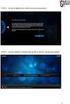 HANDLEIDING STREAMBOX 4K Inhoud 1. Algemene informatie... 3 2. Eerste gebruik... 3 2.1 Aansluitingen... 3 2.2 De afstandsbediening... 4 2.3 Internetconnectie installeren... 4 2.4 Schermverhouding aanpassen...
HANDLEIDING STREAMBOX 4K Inhoud 1. Algemene informatie... 3 2. Eerste gebruik... 3 2.1 Aansluitingen... 3 2.2 De afstandsbediening... 4 2.3 Internetconnectie installeren... 4 2.4 Schermverhouding aanpassen...
Watch It Now Mediaspeler Handleiding
 Watch It Now Mediaspeler Handleiding Afbeelding 1 : Het thuisscherm Na het aansluiten van de bijgevoegde adapter op het stroomnetwerk en HDMI kabel naar uw tv koppelt u uw Watch It Now Mediaspeler met
Watch It Now Mediaspeler Handleiding Afbeelding 1 : Het thuisscherm Na het aansluiten van de bijgevoegde adapter op het stroomnetwerk en HDMI kabel naar uw tv koppelt u uw Watch It Now Mediaspeler met
INHOUD DIT ZIT IN HET INSTALLATIEPAKKET 04 AANSLUITEN TV-ONTVANGER 05 INSTALLATIE YOUFONE TV APP 09 EXTRA HULP NODIG? 10
 INSTALLATIEHULP TV INHOUD DIT ZIT IN HET INSTALLATIEPAKKET 04 AANSLUITEN TV-ONTVANGER 05 OPTIE 1 Tv-ontvanger aansluiten via vaste internetaansluiting 06 OPTIE 2 Tv-ontvanger draadloos aansluiten 07 INSTALLATIE
INSTALLATIEHULP TV INHOUD DIT ZIT IN HET INSTALLATIEPAKKET 04 AANSLUITEN TV-ONTVANGER 05 OPTIE 1 Tv-ontvanger aansluiten via vaste internetaansluiting 06 OPTIE 2 Tv-ontvanger draadloos aansluiten 07 INSTALLATIE
Handleiding Allereerst gefeliciteerd met de aanschaf van je Pear Box! In deze handleiding leggen wij je kort uit, hoe je gelijk aan de slag kunt!
 Handleiding Allereerst gefeliciteerd met de aanschaf van je Pear Box! In deze handleiding leggen wij je kort uit, hoe je gelijk aan de slag kunt! 1.1 Pear Box aansluiten Haal de Pear Box samen met zijn
Handleiding Allereerst gefeliciteerd met de aanschaf van je Pear Box! In deze handleiding leggen wij je kort uit, hoe je gelijk aan de slag kunt! 1.1 Pear Box aansluiten Haal de Pear Box samen met zijn
Handleiding. OpenELEC Manual
 Handleiding Inhoud Inleiding... 3 Het systeem... 3 Installatie... 3 Kodi besturen... 3 Online besturing... 4 Offline besturing... 6 Gebruik... 6 Films streamen... 7 YouTube... 9 Instellingen... 10 Fout
Handleiding Inhoud Inleiding... 3 Het systeem... 3 Installatie... 3 Kodi besturen... 3 Online besturing... 4 Offline besturing... 6 Gebruik... 6 Films streamen... 7 YouTube... 9 Instellingen... 10 Fout
Solcon TV menu. Uitgebreide handleiding. Amino A140. TV-ontvanger. solcon.nl
 Solcon TV menu Amino A140 TV-ontvanger Uitgebreide handleiding solcon.nl 2 INHOUD 1. Specificaties Amino A140 4 1.1 Gegevens 4 1.2 Aansluitschema Amino A140 5 2. Functies van de afstandsbediening 6 3.
Solcon TV menu Amino A140 TV-ontvanger Uitgebreide handleiding solcon.nl 2 INHOUD 1. Specificaties Amino A140 4 1.1 Gegevens 4 1.2 Aansluitschema Amino A140 5 2. Functies van de afstandsbediening 6 3.
Handleiding Kodi Wat is Kodi? Mediaspeler aansluiten Kodi opstarten
 Handleiding Kodi Als u een mediaspeler met Android aanschaft bij imediabox.nl, hebt u een app nodig om films, series en muziek op uw televisie te bekijken. De gratis applicatie Kodi (voorheen XBMC) is
Handleiding Kodi Als u een mediaspeler met Android aanschaft bij imediabox.nl, hebt u een app nodig om films, series en muziek op uw televisie te bekijken. De gratis applicatie Kodi (voorheen XBMC) is
MAAK DE BITT GAMETABLET QW TB-G100 GEREED VOOR GEBRUIK IN EEN PAAR SIMPELE STAPPEN 1. ONDERDELEN 2 2. DE BASIS OPZET VAN ANDROID 2
 SNELSTARTGIDS MAAK DE BITT GAMETABLET QW TB-G100 GEREED VOOR GEBRUIK IN EEN PAAR SIMPELE STAPPEN INHOUD 1. ONDERDELEN 2 2. DE BASIS OPZET VAN ANDROID 2 3. TERUG GAAN NAAR HET VORIGE SCHERM 3 4. DIREKT
SNELSTARTGIDS MAAK DE BITT GAMETABLET QW TB-G100 GEREED VOOR GEBRUIK IN EEN PAAR SIMPELE STAPPEN INHOUD 1. ONDERDELEN 2 2. DE BASIS OPZET VAN ANDROID 2 3. TERUG GAAN NAAR HET VORIGE SCHERM 3 4. DIREKT
Raspberry Pi met de mediasoftware XBMC
 Raspberry Pi met de mediasoftware XBMC De Raspberry PI is een minicomputer die wij hebben ingericht als mediaplayer door hierin een SD-kaart met XBMC te installeren. Door de grote flexibiliteit is het
Raspberry Pi met de mediasoftware XBMC De Raspberry PI is een minicomputer die wij hebben ingericht als mediaplayer door hierin een SD-kaart met XBMC te installeren. Door de grote flexibiliteit is het
versie 112014 Handleiding Toon met Philips Hue
 versie 112014 Handleiding Toon met Philips Hue Inhoud 1. Toon met Philips Hue 4 2. Philips Hue koppelen met Toon 5 3. Philips Hue bedienen met Toon 9 4. Philips Hue verwijderen uit Toon 15 5. Philips
versie 112014 Handleiding Toon met Philips Hue Inhoud 1. Toon met Philips Hue 4 2. Philips Hue koppelen met Toon 5 3. Philips Hue bedienen met Toon 9 4. Philips Hue verwijderen uit Toon 15 5. Philips
TV Afstandsbediening. De volgende functies zijn van toepasinge op uw afstandsbediening.
 TV Afstandsbediening Indien u TvV HDMI-CEC ondersteuning heeft dan is uw TV in staat om signalen via de HDMI kabel door te geven aan aangesloten apparaten. Of uw TV HDMI-CEC ondersteunt is vrij eenvoudig
TV Afstandsbediening Indien u TvV HDMI-CEC ondersteuning heeft dan is uw TV in staat om signalen via de HDMI kabel door te geven aan aangesloten apparaten. Of uw TV HDMI-CEC ondersteunt is vrij eenvoudig
Streamgids Vision mediabox.nl. De ultieme gids voor optimaal streamplezier
 Streamgids Vision mediabox.nl De ultieme gids voor optimaal streamplezier Robbie Beekman, Augustus 2016 Inhoudsopgave 1. Hoe sluit ik de mediabox aan? 2. Hoe vindt ik mijn favoriete films en series? 3.
Streamgids Vision mediabox.nl De ultieme gids voor optimaal streamplezier Robbie Beekman, Augustus 2016 Inhoudsopgave 1. Hoe sluit ik de mediabox aan? 2. Hoe vindt ik mijn favoriete films en series? 3.
Inhoudsopgave: Inhoudsopgave 1 Inleiding 2 Televisie menu. 4 Radio menu. 6 MiniGids. 8 TV Gids . Programma informatie oproepen. Kiezen en Kijken...
 TV Menu Inhoudsopgave: Inhoudsopgave 1 Inleiding 2 Televisie menu. 4 Radio menu. 6 MiniGids. 8 TV Gids. 11 Programma informatie oproepen. 20 Kiezen en Kijken... 22 Bedienen van Kiezen en Kijken.. 24 Eredivisie
TV Menu Inhoudsopgave: Inhoudsopgave 1 Inleiding 2 Televisie menu. 4 Radio menu. 6 MiniGids. 8 TV Gids. 11 Programma informatie oproepen. 20 Kiezen en Kijken... 22 Bedienen van Kiezen en Kijken.. 24 Eredivisie
Handleiding Biljart scorebord
 Handleiding Biljart scorebord Inhoudsopgave 1. Inhoud pakket 2 2. Scorebord aansluiten 2 3. Voor de 1 e keer opstarten.2 4. Afstandsbediening. 3 5. Scorebord. 4 5.1. Bediening.. 4 6. Hoofdmenu. 5 6.1.
Handleiding Biljart scorebord Inhoudsopgave 1. Inhoud pakket 2 2. Scorebord aansluiten 2 3. Voor de 1 e keer opstarten.2 4. Afstandsbediening. 3 5. Scorebord. 4 5.1. Bediening.. 4 6. Hoofdmenu. 5 6.1.
Snel aan de slag Installatiegids (versie 1.0)
 Internet Control Station Kijk regelmatig op www.klikaanklikuit.nl voor updates Snel aan de slag Installatiegids (versie 1.0) ICS-1000 Het grootste gemak in draadloos schakelen. Eenvoudig uit te breiden
Internet Control Station Kijk regelmatig op www.klikaanklikuit.nl voor updates Snel aan de slag Installatiegids (versie 1.0) ICS-1000 Het grootste gemak in draadloos schakelen. Eenvoudig uit te breiden
Gebruikershandleiding TV-ontvanger. Versie: Oktober 2017 Onder voorbehoud van wijzigingen Aan dit overzicht kunnen geen rechten worden ontleend
 Gebruikershandleiding TV-ontvanger Versie: Oktober 2017 Onder voorbehoud van wijzigingen Aan dit overzicht kunnen geen rechten worden ontleend VOORKANT TV-ONTVANGER Op de voorkant van de TV-ontvanger kunnen
Gebruikershandleiding TV-ontvanger Versie: Oktober 2017 Onder voorbehoud van wijzigingen Aan dit overzicht kunnen geen rechten worden ontleend VOORKANT TV-ONTVANGER Op de voorkant van de TV-ontvanger kunnen
HANDLEIDING MINIX NEO X6 ANDROID TV BOX
 HANDLEIDING MINIX NEO X6 ANDROID TV BOX Bedankt voor de aankoop van de Minix Neo X6 Android TV Box. Wij hebben ons uiterste best gedaan om uw X6 zo compleet mogelijk te leveren. De belangrijkste instellingen
HANDLEIDING MINIX NEO X6 ANDROID TV BOX Bedankt voor de aankoop van de Minix Neo X6 Android TV Box. Wij hebben ons uiterste best gedaan om uw X6 zo compleet mogelijk te leveren. De belangrijkste instellingen
Solcon TV menu. Uitgebreide handleiding. Amino Aria 610. TV-ontvanger. solcon.nl
 Solcon TV menu Amino Aria 610 TV-ontvanger Uitgebreide handleiding solcon.nl 2 INHOUD 1. Specificaties Amino Aria 610 4 1.1 Gegevens 4 1.2 Aansluitschema Amino Aria 610 5 2. Functies van de afstandsbediening
Solcon TV menu Amino Aria 610 TV-ontvanger Uitgebreide handleiding solcon.nl 2 INHOUD 1. Specificaties Amino Aria 610 4 1.1 Gegevens 4 1.2 Aansluitschema Amino Aria 610 5 2. Functies van de afstandsbediening
Ondersteuning. Bedankt dat u voor NETGEAR-producten hebt gekozen.
 Aan de slag Ondersteuning Bedankt dat u voor NETGEAR-producten hebt gekozen. Zoek nadat u uw product hebt geïnstalleerd het serienummer op het etiket van uw product op en gebruik dit om uw product te registreren
Aan de slag Ondersteuning Bedankt dat u voor NETGEAR-producten hebt gekozen. Zoek nadat u uw product hebt geïnstalleerd het serienummer op het etiket van uw product op en gebruik dit om uw product te registreren
INSTALLATIEHULP TV - INTERNET - BELLEN
 INSTALLATIEHULP TV - INTERNET - BELLEN INHOUD DIT ZIT IN HET INSTALLATIEPAKKET 04 AANSLUITEN INTERNET 05 OPTIE 1 Verbinding maken met het modem - via kabel 08 OPTIE 2 Verbinding maken met het modem - via
INSTALLATIEHULP TV - INTERNET - BELLEN INHOUD DIT ZIT IN HET INSTALLATIEPAKKET 04 AANSLUITEN INTERNET 05 OPTIE 1 Verbinding maken met het modem - via kabel 08 OPTIE 2 Verbinding maken met het modem - via
ATV Full HD TV Stick. Gebruikershandleiding.
 ATV Full HD TV Stick Gebruikershandleiding http://europe.mygica.com 1 Inhoud Snelle installatiehandleiding...3 Stroom en HDMI aansluiten...4 KR-34 afstandsbediening...4 Eerste gebruik...5 Deel 1: Inschakelen...5
ATV Full HD TV Stick Gebruikershandleiding http://europe.mygica.com 1 Inhoud Snelle installatiehandleiding...3 Stroom en HDMI aansluiten...4 KR-34 afstandsbediening...4 Eerste gebruik...5 Deel 1: Inschakelen...5
DRAADLOZE HDMI STICK
 DRAADLOZE HDMI STICK G E B R U I K S A A N W I J Z I N G Ondersteuning na aankoop. Gefeliciteerd met de aankoop van deze Draadloze HDMI Stick. Met de aankoop van dit apparaat krijgt u niet alleen een 3-jarige
DRAADLOZE HDMI STICK G E B R U I K S A A N W I J Z I N G Ondersteuning na aankoop. Gefeliciteerd met de aankoop van deze Draadloze HDMI Stick. Met de aankoop van dit apparaat krijgt u niet alleen een 3-jarige
INSTALLATIEHULP TV - INTERNET - BELLEN
 INSTALLATIEHULP TV - INTERNET - BELLEN INHOUD DIT ZIT IN HET INSTALLATIEPAKKET 04 AANSLUITEN INTERNET 05 OPTIE 1 Verbinding maken met het modem - via kabel 08 OPTIE 2 Verbinding maken met het modem -
INSTALLATIEHULP TV - INTERNET - BELLEN INHOUD DIT ZIT IN HET INSTALLATIEPAKKET 04 AANSLUITEN INTERNET 05 OPTIE 1 Verbinding maken met het modem - via kabel 08 OPTIE 2 Verbinding maken met het modem -
ENMESH EMR3000 GEBRUIKERSHANDLEIDING
 ENMESH EMR3000 GEBRUIKERSHANDLEIDING STAP 1 Het installatieproces dat beschreven staat in deze handleiding, kan op zowel Android als Apple ios apparaten toegepast worden. Voor Android apparaten opent u
ENMESH EMR3000 GEBRUIKERSHANDLEIDING STAP 1 Het installatieproces dat beschreven staat in deze handleiding, kan op zowel Android als Apple ios apparaten toegepast worden. Voor Android apparaten opent u
Handleiding installatie TV Amino (glasvezel) Vodafone Power to you
 Handleiding installatie TV Amino (glasvezel) Vodafone Power to you Welkom bij Vodafone Thuis Fijn dat je hebt gekozen voor Vodafone Thuis. In deze handleiding lees je hoe je in een aantal stappen alles
Handleiding installatie TV Amino (glasvezel) Vodafone Power to you Welkom bij Vodafone Thuis Fijn dat je hebt gekozen voor Vodafone Thuis. In deze handleiding lees je hoe je in een aantal stappen alles
Welkom bij payleven. Bovenop Magneetstriplezer. Voorkant. Bluetooth-symbool. Batterij indicator. USBpoort. Aan/uit
 Welkom bij payleven Samen met onze gratis app en uw eigen smartphone of tablet bent u nu klaar om pin- en creditcardbetalingen te accepteren. Hier volgt een uitleg van de verschillende mogelijkheden en
Welkom bij payleven Samen met onze gratis app en uw eigen smartphone of tablet bent u nu klaar om pin- en creditcardbetalingen te accepteren. Hier volgt een uitleg van de verschillende mogelijkheden en
INSTRUCTIE UPDATEN LENOVO TABLET
 INSTRUCTIE UPDATEN LENOVO TABLET 1. Algemeen In deze instructie wordt uitgelegd hoe je een belangrijke update op je Lenovo tablet dient te installeren. Deze update zorgt er voor dat de verbindingsproblemen
INSTRUCTIE UPDATEN LENOVO TABLET 1. Algemeen In deze instructie wordt uitgelegd hoe je een belangrijke update op je Lenovo tablet dient te installeren. Deze update zorgt er voor dat de verbindingsproblemen
Handleiding. Solcon TV. solcon.nl
 Handleiding Solcon TV Inhoud 1. De eerste keer opstarten 1.1 De eerste keer opstarten van uw Dune 2 Starten met... 2.1 TV kijken 2.2 Radio Luisteren 2.3 TV Gids 3 Fuctionaliteit Solcon TV 3.1 Pauze TV
Handleiding Solcon TV Inhoud 1. De eerste keer opstarten 1.1 De eerste keer opstarten van uw Dune 2 Starten met... 2.1 TV kijken 2.2 Radio Luisteren 2.3 TV Gids 3 Fuctionaliteit Solcon TV 3.1 Pauze TV
Alles in 1 Glasvezel. Handleiding. Type 7. Huawei HG8245U. Amino Aria 610. solcon.nl
 Alles in 1 Glasvezel Type 7 Huawei HG8245U Amino Aria 610 Handleiding solcon.nl INHOUD Aansluiten van het modem op de glasvezelaansluiting pag. 3 Modem aansluiten pag. 4 Internetverbinding activeren pag.
Alles in 1 Glasvezel Type 7 Huawei HG8245U Amino Aria 610 Handleiding solcon.nl INHOUD Aansluiten van het modem op de glasvezelaansluiting pag. 3 Modem aansluiten pag. 4 Internetverbinding activeren pag.
DIT is TV Deluxe 4K aansluiten. HDMI kabel/aansluiting. B Internetkabel/aansluiting Geen internetkabel? Stel dan uw WiFi in (zie onderaan deze pagina)
 Welkom! Allereerst wensen wij u heel veel plezier met uw nieuwe DIT is TV Deluxe 4K. In deze korte welkomstbrochure leggen wij u stap voor stap uit hoe u alles aansluit. Veel kijkplezier gewenst! Het Dit
Welkom! Allereerst wensen wij u heel veel plezier met uw nieuwe DIT is TV Deluxe 4K. In deze korte welkomstbrochure leggen wij u stap voor stap uit hoe u alles aansluit. Veel kijkplezier gewenst! Het Dit
Handleiding HBO GO V.2
 Handleiding HBO GO V.2 Inhoudsopgave: Inhoudsopgave 2 Ophalen HBO GO Ipad applicatie in de App Store. 3 Ophalen HBO GO Android Tablet applicatie in de Google Play Store.. 4 HBO GO Registreren en Inloggen..
Handleiding HBO GO V.2 Inhoudsopgave: Inhoudsopgave 2 Ophalen HBO GO Ipad applicatie in de App Store. 3 Ophalen HBO GO Android Tablet applicatie in de Google Play Store.. 4 HBO GO Registreren en Inloggen..
Zmodo Zsight Android handleiding
 Zmodo Zsight Android handleiding -------------------------------------------------------------------------------------------------------------------------- 1 Inhoudsopgave 1. Software installatie...3 1.1
Zmodo Zsight Android handleiding -------------------------------------------------------------------------------------------------------------------------- 1 Inhoudsopgave 1. Software installatie...3 1.1
De Damir Subtitle player
 De Damir Subtitle player De Damir Subtitle player is een plug-in voor Enigma2 satellietontvangers, bedoeld om ondertitels weer te geven bij films op buitenlandse zenders In de Damir Subtitle player zitten
De Damir Subtitle player De Damir Subtitle player is een plug-in voor Enigma2 satellietontvangers, bedoeld om ondertitels weer te geven bij films op buitenlandse zenders In de Damir Subtitle player zitten
Alles in 1 Glasvezel. Type 6. Genexis P1090/P1022. Handleiding. solcon.nl
 Alles in 1 Glasvezel Type 6 Genexis P1090/P1022 Handleiding solcon.nl Aansluiten Genexis Element - P1090/P1022 media converter Stap 1: Zoek uw glasvezelaansluiting (deze is meestal in de meterkast of woonkamer
Alles in 1 Glasvezel Type 6 Genexis P1090/P1022 Handleiding solcon.nl Aansluiten Genexis Element - P1090/P1022 media converter Stap 1: Zoek uw glasvezelaansluiting (deze is meestal in de meterkast of woonkamer
Handleiding. Vodafone Power to you
 800119 DSL Handleiding Snel van Start Entone Druk- en zetfouten voorbehouden. Auteursrechten 2014 Vodafone Libertel B.V. Uit deze uitgave mag niets worden verveelvoudigd en/of openbaar gemaakt door middel
800119 DSL Handleiding Snel van Start Entone Druk- en zetfouten voorbehouden. Auteursrechten 2014 Vodafone Libertel B.V. Uit deze uitgave mag niets worden verveelvoudigd en/of openbaar gemaakt door middel
INSTALLATIEHULP TV, GLASVEZEL INTERNET EN BELLEN
 INSTALLATIEHULP TV, GLASVEZEL INTERNET EN BELLEN INHOUD DIT ZIT IN HET INSTALLATIEPAKKET 04 AANSLUITEN GLASVEZEL INTERNET 05 AANSLUITEN TV-ONTVANGER 07 OPTIE 1 TV-ontvanger aansluiten via vaste internetaansluiting
INSTALLATIEHULP TV, GLASVEZEL INTERNET EN BELLEN INHOUD DIT ZIT IN HET INSTALLATIEPAKKET 04 AANSLUITEN GLASVEZEL INTERNET 05 AANSLUITEN TV-ONTVANGER 07 OPTIE 1 TV-ontvanger aansluiten via vaste internetaansluiting
Handleiding. DDPai. Retail en Distributie: Pitstar Retail BV Postbus AA Oosterbeek The Netherlands
 Handleiding DDPai Retail en Distributie: Pitstar Retail BV Postbus 80 AA Oosterbeek The Netherlands info@pitstar.com versie Juli 08 Inhoud verpakking De camera mini camera M sticker USB voedingskabel Micro
Handleiding DDPai Retail en Distributie: Pitstar Retail BV Postbus 80 AA Oosterbeek The Netherlands info@pitstar.com versie Juli 08 Inhoud verpakking De camera mini camera M sticker USB voedingskabel Micro
Handleiding Biljart scorebord v2
 Handleiding Biljart scorebord v2 Inhoudsopgave 1. Inhoud pakket 2 2. Scorebord aansluiten 2 3. Voor de 1 e keer opstarten.2 4. Afstandsbediening. 3 5. Scorebord. 4 5.1. Bediening.. 4 6. Hoofdmenu. 5 6.1.
Handleiding Biljart scorebord v2 Inhoudsopgave 1. Inhoud pakket 2 2. Scorebord aansluiten 2 3. Voor de 1 e keer opstarten.2 4. Afstandsbediening. 3 5. Scorebord. 4 5.1. Bediening.. 4 6. Hoofdmenu. 5 6.1.
SNEL HANDLEIDING KIT-2BNVR2W
 KIT-2BNVR2W Opstarten van het camera bewakingssysteem. 1. Sluit een monitor aan op de NVR (monitor niet inbegrepen in de KIT). 2. Sluit de NVR aan op het netwerk. 3. Sluit de NVR aan op het lichtnet met
KIT-2BNVR2W Opstarten van het camera bewakingssysteem. 1. Sluit een monitor aan op de NVR (monitor niet inbegrepen in de KIT). 2. Sluit de NVR aan op het netwerk. 3. Sluit de NVR aan op het lichtnet met
INSTALLATIEHULP TV, INTERNET EN BELLEN
 INSTALLATIEHULP TV, INTERNET EN BELLEN INHOUD Dit zit in het installatiepakket 04 Aansluiten Internet 05 Aansluiten TV-Ontvanger Instellen TV-Ontvanger 07 08 Aansluiten Telefonie 09 Installatie Youfone
INSTALLATIEHULP TV, INTERNET EN BELLEN INHOUD Dit zit in het installatiepakket 04 Aansluiten Internet 05 Aansluiten TV-Ontvanger Instellen TV-Ontvanger 07 08 Aansluiten Telefonie 09 Installatie Youfone
Veel gestelde vragen over de website kerkomroep
 Veel gestelde vragen over de website kerkomroep 1 Inhoudsopgave Inhoudsopgave...2 Installatie sikn speler...3 Problemen bij installatie sikn speler?...4 Installatie Audiospeler overige browsers...6 Vind
Veel gestelde vragen over de website kerkomroep 1 Inhoudsopgave Inhoudsopgave...2 Installatie sikn speler...3 Problemen bij installatie sikn speler?...4 Installatie Audiospeler overige browsers...6 Vind
Cijfers 1 t/m 4,8,16 hiermee kunt u van kanaal wisselen. Gebruik deze iconen om naar een split screen terug te gaan.
 Inhoudsopgave 1. Belangrijke veiligheidsinstructies... 2 2. Mee geleverde producten voor de DVR... 2 3. Uitleg bedieningspaneel... 2 4. Uitleg afstandsbediening... 3 5. Aan de slag met de DVR... 3 5.1
Inhoudsopgave 1. Belangrijke veiligheidsinstructies... 2 2. Mee geleverde producten voor de DVR... 2 3. Uitleg bedieningspaneel... 2 4. Uitleg afstandsbediening... 3 5. Aan de slag met de DVR... 3 5.1
Instructies voor gebruik
 Instructies voor gebruik Introductie van het product..3 Voorzorgsmaatregelen. 3 Inhoud 3 Onderdelen en functies.4 Deurbel installeren 5 Muziek toon..6 App Downloaden 7 Het product is gebaseerd op het Wi-Fi-netwerk
Instructies voor gebruik Introductie van het product..3 Voorzorgsmaatregelen. 3 Inhoud 3 Onderdelen en functies.4 Deurbel installeren 5 Muziek toon..6 App Downloaden 7 Het product is gebaseerd op het Wi-Fi-netwerk
EnGenius EMR3000 Gebruikershandleiding
 EnGenius EMR3000 Gebruikershandleiding Stap 1 : In deze handleiding wordt gebruik gemaakt van android, maar is tevens toe te passen voor Apple ios apparaten. Open de App store. (Voor android apparaten
EnGenius EMR3000 Gebruikershandleiding Stap 1 : In deze handleiding wordt gebruik gemaakt van android, maar is tevens toe te passen voor Apple ios apparaten. Open de App store. (Voor android apparaten
Aanvullend bestand Meer doen met uw Samsung Galaxy Tab
 1 Aanvullend bestand Meer doen met uw Samsung Galaxy Tab In dit aanvullende PDF-bestand staat een overzicht van wijzigingen van het boek in combinatie met een Samsung Galaxy tablet met Android 5 1 Foto
1 Aanvullend bestand Meer doen met uw Samsung Galaxy Tab In dit aanvullende PDF-bestand staat een overzicht van wijzigingen van het boek in combinatie met een Samsung Galaxy tablet met Android 5 1 Foto
Handleiding installatie
 800120 DSL Handleiding Installatie TV Entone Druk- en zetfouten voorbehouden. Auteursrechten 2014 Vodafone Libertel B.V. Uit deze uitgave mag niets worden verveelvoudigd en/of openbaar gemaakt door middel
800120 DSL Handleiding Installatie TV Entone Druk- en zetfouten voorbehouden. Auteursrechten 2014 Vodafone Libertel B.V. Uit deze uitgave mag niets worden verveelvoudigd en/of openbaar gemaakt door middel
Handleiding ipad uit de doos. Knoppen op de ipad:
 Handleiding ipad uit de doos Knoppen op de ipad: 1 Op het moment dat je de ipad inschakelt, is dit het eerste scherm wat je ziet. Schuif de pijl onderin het beeld naar rechts om te beginnen 2 Vervolgens
Handleiding ipad uit de doos Knoppen op de ipad: 1 Op het moment dat je de ipad inschakelt, is dit het eerste scherm wat je ziet. Schuif de pijl onderin het beeld naar rechts om te beginnen 2 Vervolgens
WLAN instellen. MyNanoMediaBox
 WLAN instellen De kan optioneel worden voorzien van een USB Wifi-adapter. Deze door ons geteste en goedgekeurde WIFI-(N)dongle* plaatst u in de ONDERSTE poort van de 2 USB-poorten op de voorzijde van de
WLAN instellen De kan optioneel worden voorzien van een USB Wifi-adapter. Deze door ons geteste en goedgekeurde WIFI-(N)dongle* plaatst u in de ONDERSTE poort van de 2 USB-poorten op de voorzijde van de
Externe toegang met ESET Secure Authentication. Daxis helpdesk@daxis.nl Versie 2.0
 Externe toegang met ESET Secure Authentication Daxis helpdesk@daxis.nl Versie 2.0 Inhoudsopgave: Inhoudsopgave:... 1 Inleiding:... 2 Stap 1: Download eenmalig Eset Secure Authentication op uw smartphone...
Externe toegang met ESET Secure Authentication Daxis helpdesk@daxis.nl Versie 2.0 Inhoudsopgave: Inhoudsopgave:... 1 Inleiding:... 2 Stap 1: Download eenmalig Eset Secure Authentication op uw smartphone...
Ipad gebruiken als extra scherm of buitenscherm met Yachtcontrol navigatie.
 Ipad gebruiken als extra scherm of buitenscherm met Yachtcontrol navigatie. Inleiding Met behulp van het programma idisplay van ShapeServices. is het mogelijk om de ipad als extra scherm te gebruiken.
Ipad gebruiken als extra scherm of buitenscherm met Yachtcontrol navigatie. Inleiding Met behulp van het programma idisplay van ShapeServices. is het mogelijk om de ipad als extra scherm te gebruiken.
Het installeren van de settop box
 Het installeren van de settop box 1. Sluit de settop box aan volgens: Schema document = 09.547.184 Schematische tekening aansluiting COAX Schema document = 09.547.784 Schematische tekening aansluiting
Het installeren van de settop box 1. Sluit de settop box aan volgens: Schema document = 09.547.184 Schematische tekening aansluiting COAX Schema document = 09.547.784 Schematische tekening aansluiting
Intramed OnLine instellen en gebruiken. Voor Android tablet of telefoon
 Intramed OnLine instellen en gebruiken Voor Android tablet of telefoon Inhoudsopgave Hoofdstuk 1 Algemeen...1 1.1 Toegang tot inlogportalen...1 Hoofdstuk 2 Basic account...3 2.1 Microsoft Remote Desktop
Intramed OnLine instellen en gebruiken Voor Android tablet of telefoon Inhoudsopgave Hoofdstuk 1 Algemeen...1 1.1 Toegang tot inlogportalen...1 Hoofdstuk 2 Basic account...3 2.1 Microsoft Remote Desktop
Handleiding Vodafone Cloud
 Handleiding Vodafone Cloud Hoe installeer ik Vodafone Cloud op mijn mobiel? 1. Download de app op je toestel via de Appstore. Gebruik de zoekterm Vodafone Cloud. 2. Zodra de app geïnstalleerd is klik je
Handleiding Vodafone Cloud Hoe installeer ik Vodafone Cloud op mijn mobiel? 1. Download de app op je toestel via de Appstore. Gebruik de zoekterm Vodafone Cloud. 2. Zodra de app geïnstalleerd is klik je
Aanvullend bestand Meer doen met uw Samsung Galaxy Tab
 1 Aanvullend bestand Meer doen met uw Samsung Galaxy Tab In dit aanvullende PDF-bestand staat een overzicht van wijzigingen van het boek in combinatie met een Samsung Galaxy tablet met Android 5 en Android
1 Aanvullend bestand Meer doen met uw Samsung Galaxy Tab In dit aanvullende PDF-bestand staat een overzicht van wijzigingen van het boek in combinatie met een Samsung Galaxy tablet met Android 5 en Android
Invoeren/importeren van digitale foto s in je computer
 Invoeren/importeren van digitale foto s in je computer Foto s die je importeert worden altijd opgeslagen in: Afbeeldingen. Windows 7 beschikt daarnaast over een apart programma om digitale foto s en videoclips
Invoeren/importeren van digitale foto s in je computer Foto s die je importeert worden altijd opgeslagen in: Afbeeldingen. Windows 7 beschikt daarnaast over een apart programma om digitale foto s en videoclips
Mogelijkheden om muziek van internet te halen om te gebruiken bij de montage van films.
 Mogelijkheden om muziek van internet te halen om te gebruiken bij de montage van films. 1. Downloaden van een Torrent Site 2. Kopen in de itunes Store 3. Muziek gebruiken uit de YouTube Audio Bibliotheek
Mogelijkheden om muziek van internet te halen om te gebruiken bij de montage van films. 1. Downloaden van een Torrent Site 2. Kopen in de itunes Store 3. Muziek gebruiken uit de YouTube Audio Bibliotheek
Handleiding van de Bibliotheek: e-books lezen via de app op je tablet of smartphone
 Handleiding van de Bibliotheek: e-books lezen via de app op je tablet of smartphone Bibliotheek.nl september 2015 Inhoudsopgave 1. Stap voor stap e-books lezen via de app... 3 2. Een e-book lenen om te
Handleiding van de Bibliotheek: e-books lezen via de app op je tablet of smartphone Bibliotheek.nl september 2015 Inhoudsopgave 1. Stap voor stap e-books lezen via de app... 3 2. Een e-book lenen om te
Power-on Infrarood Receiver
 bhaalu-box Voorkant Power-on Infrarood Receiver HDMI Ethernet USB Power USB Wi-Fi Antenne Achterkant 1 Power Steek de stroomkabel in de AC-adapter (beiden meegeleverd). Koppel de AC-adapter aan je bhaalubox
bhaalu-box Voorkant Power-on Infrarood Receiver HDMI Ethernet USB Power USB Wi-Fi Antenne Achterkant 1 Power Steek de stroomkabel in de AC-adapter (beiden meegeleverd). Koppel de AC-adapter aan je bhaalubox
Hou je MINIX NEO model in topconditie en klik met een regelmaat op de Wireless Update knop van MINIX.
 Hou je MINIX NEO model in topconditie en klik met een regelmaat op de Wireless Update knop van MINIX. Zo hou jij jouw MINIX* in topconditie: Start je MINIX op Ga naar de Wireless-update app en klik erop.
Hou je MINIX NEO model in topconditie en klik met een regelmaat op de Wireless Update knop van MINIX. Zo hou jij jouw MINIX* in topconditie: Start je MINIX op Ga naar de Wireless-update app en klik erop.
Instructies Wi-Fi instellen Samil 3400-6000TL-D
 Instructies Wi-Fi instellen Samil 3400-6000TL-D Uw omvormer van Samil Power is uitgerust met een Wi-Fi module, waarmee u uw omvormer op afstand uit kunt lezen. Samil power biedt het programma V-IPlant
Instructies Wi-Fi instellen Samil 3400-6000TL-D Uw omvormer van Samil Power is uitgerust met een Wi-Fi module, waarmee u uw omvormer op afstand uit kunt lezen. Samil power biedt het programma V-IPlant
Installatiegids Access Point WNDR4300-TN
 Installatiegids Access Point WNDR00-TN Access_Point_Instal_C_NL_v0.indd /0/ :6 T EL Het Access Point installeren Je Access Point installeren doe je in enkele eenvoudige stappen. Je verbindt het Access
Installatiegids Access Point WNDR00-TN Access_Point_Instal_C_NL_v0.indd /0/ :6 T EL Het Access Point installeren Je Access Point installeren doe je in enkele eenvoudige stappen. Je verbindt het Access
S T A P - V O O R - S TA P H A N D L E I D I N G
 S T A P - V O O R - S TA P H A N D L E I D I N G 2 1. Inhoud van het BabyCam-pakket 2. Instellen van camera en app 3. Gebruik op afstand 3 stap-voor-staphandleiding IP-camera WiFi-antenne adapter Engelstalige
S T A P - V O O R - S TA P H A N D L E I D I N G 2 1. Inhoud van het BabyCam-pakket 2. Instellen van camera en app 3. Gebruik op afstand 3 stap-voor-staphandleiding IP-camera WiFi-antenne adapter Engelstalige
Voor alle versies: firmware 4.0e, firmware 4.1e, firmware 4.2e, Firmware 4.3e
 Voor alle versies: firmware 4.0e, firmware 4.1e, firmware 4.2e, Firmware 4.3e Je kan een Wii via twee verschillende manieren ombouwen. Hardmod: Je kan een chip in je Wii monteren. Een hele klus met de
Voor alle versies: firmware 4.0e, firmware 4.1e, firmware 4.2e, Firmware 4.3e Je kan een Wii via twee verschillende manieren ombouwen. Hardmod: Je kan een chip in je Wii monteren. Een hele klus met de
Smartphones. Ingebruikname (nieuw en na reset) Versie 1.0 Uitjes.nl Aug, 2014. elibom games Smartphones, Page "1
 Smartphones Ingebruikname (nieuw en na reset) Versie 1.0 Uitjes.nl Aug, 2014 elibom games Smartphones, Page "1 HUAWEI Y300 Ingebruikname na uitpakken: Achterkant afnemen De batterij plaatsen SD kaart wordt
Smartphones Ingebruikname (nieuw en na reset) Versie 1.0 Uitjes.nl Aug, 2014 elibom games Smartphones, Page "1 HUAWEI Y300 Ingebruikname na uitpakken: Achterkant afnemen De batterij plaatsen SD kaart wordt
